Питање
Проблем: Како да поправите да Блуетоотх миш не ради након ажурирања оперативног система Виндовс?
Здраво. Мислим да сам добио још једну грешку за ажурирање Виндовс 10. Неколико дана је инсталирано ажурирање функција 2004 и од тада се мој Блуетоотх миш стално прекида. Има ли исправки или треба да вратим ажурирање? Хвала!
Решен одговор
Миш је главни додатак стационарним корисницима рачунара. Чак и корисници лаптопова користе миш у приоритету у односу на тачпеде[1] јер је много згодније. Постоји неколико типова ПЦ миша који се могу користити, тј. жичани, Блуетоотх и УСБ
[2]. Сви они имају своје плусе и минусе, иако је жичани миш изгубио своју популарност одмах након што је бежични миш представљен пре деценију.Овај чланак упућујемо људима који имају проблема са Блуетоотх мишем у оперативном систему Виндовс 10. Након објављивања ажурирања функције Виндовс 10, приметили смо све већи број извештаја корисника да не могу да се повежу са Блуетоотх мишем или да се он стално прекида.
Огромна већина људи почела је да поставља питање како да повеже Блуетоотх миша након објављивања Виндовс 10 Феатуре Упдате 2004.[3]. Исти проблем се дешава за људе који користе Блуетоотх тастатуру и друге Блуетоотх повезане уређаје, тако да се може претпоставити да је Мицрософт оставио грешку у вези са Блуетоотх везом. Заиста, проблеми са мишем су веома досадни јер људима може бити забрањено коришћење рачунара ако немају сурогат миша.

Постоје различити разлози због којих Блуетоотх миш наставља да се прекида или не ради након ажурирања оперативног система Виндовс 10, укључујући:
- Грешка за ажурирање Виндовс 10;
- Проблеми са возачима;
- Проблеми са везом;
- Подешавања управљања напајањем;
Иако многи људи тврде да су решили проблеме са Блуетоотх мишем враћањем ажурирања за Виндовс 10, не препоручујемо да одмах радите до крајности. Деинсталирање ажурирања оставља систем застарелим и рањивијим. Стога, пре него што окривите ажурирање, испробајте алтернативне поправке за Блуетоотх миш.
Поново покрените Блуетоотх услугу
Да бисте поправили оштећени систем, морате купити лиценцирану верзију Реимаге Реимаге.
Једна од најпримитивнијих поправки Блуетоотх миша је поновно покретање система, рестартовање Блуетоотх услуге, а затим укључивање и искључивање миша. Ако нисте свесни како да поново покренете услугу, следите ове једноставне кораке:
- Притисните Виндовс тастер + Р и тип услуге.мсц у траци за претрагу.
- Кликните Ентер.
- Када се услуге отворе, пронађите Блуетоотх подршка и кликните десним тастером миша на њега.
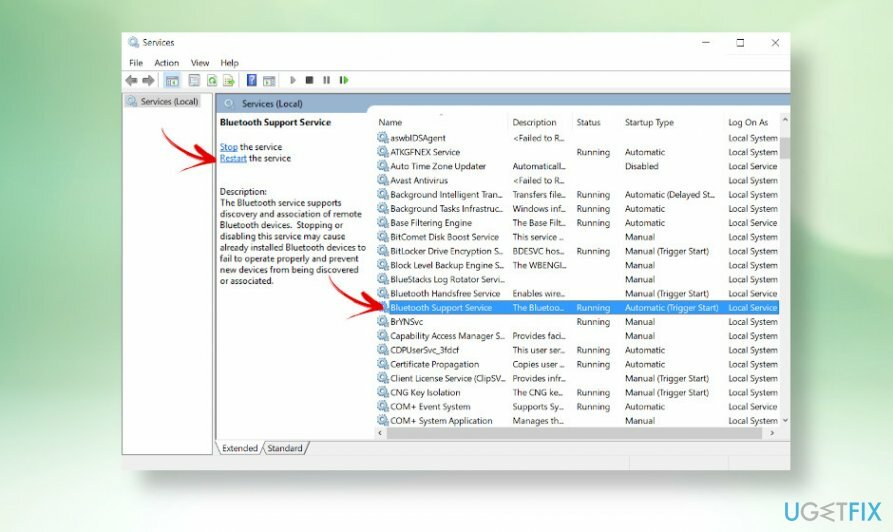
- Изаберите Поново покренути опција.
- Алтернативно, можете отворити командну линију са административним привилегијама и откуцати Рестарт-Сервице бтхсерв команда
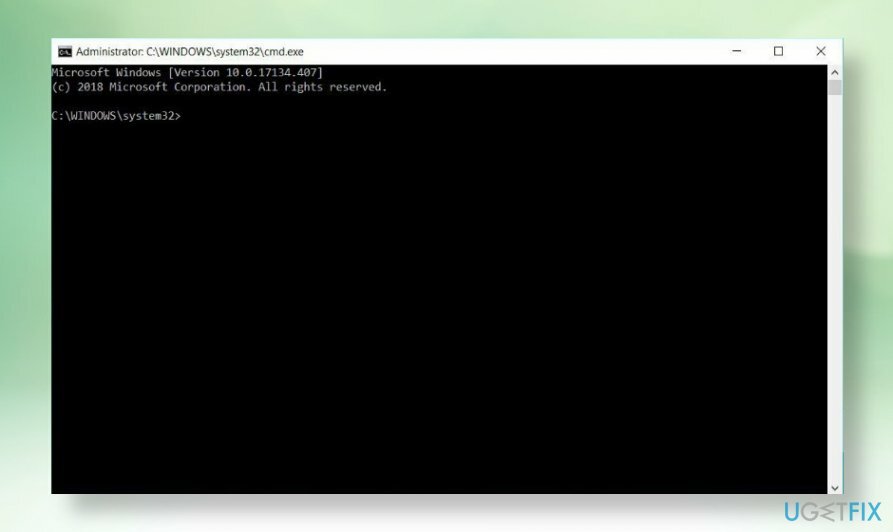
- Притисните Ентер да то омогући.
Ажурирајте драјвере за Блуетоотх
Да бисте поправили оштећени систем, морате купити лиценцирану верзију Реимаге Реимаге.
Могуће је да застарели Блуетоотх драјвер омета најновије ажурирање за Виндовс 10, због чега имате грешку у вези са Блуетоотх мишем. Да бисте то поправили, покушајте да ажурирате управљачке програме:
- Кликните десним тастером миша на Виндовс тастер и тип Менаџер уређаја.
- Отворите Управљач уређајима и померајте се надоле док не пронађете Блуетоотх.
- Двапут кликните на Блуетоотх одељак да га прошири. Пронађите свој Блуетоотх миш и двапут кликните на њега.
- Затим изаберите Ажурирајте софтвер драјвера.
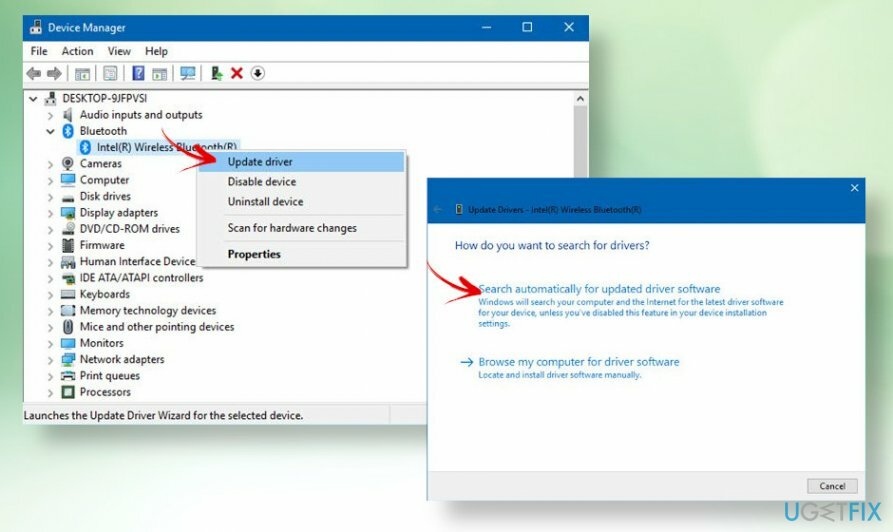
- Требало би да се учита искачући прозор у којем ће вас тражити да изаберете једно од следећег - аутоматски тражи софтвер за ажурирање драјвера или прегледајте мој рачунар за софтвер управљачког програма.
- Изаберите прву опцију и сачекајте да систем потражи ажурирање.
- Одмах након инсталације, поново покрените машину и поново повежите Блуетоотх миш.
Измените подешавања напајања и спавања
Да бисте поправили оштећени систем, морате купити лиценцирану верзију Реимаге Реимаге.
У неким случајевима, Блуетоотх веза миша може почети да се онемогућава насумично ако су поставке напајања и спавања измењене ажурирањем за Виндовс 10. Да бисте то проверили, следите ове кораке:
- Притисните Виндовс тастер + И за отварање Подешавања.
- Иди на Систем и отворите Повер & Слееп таб.
- Опозовите избор На батерије, останите повезани на ВиФи док спавате и Када сте укључени, останите повезани на ВиФи док спавате Опције.
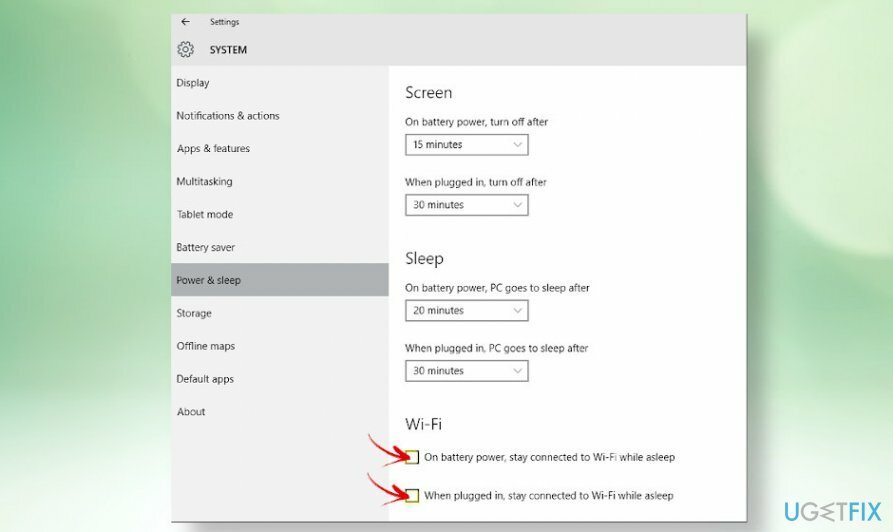
- Затворите прозор Подешавања, поново покрените миш и проверите да ли је проблем са Блуетоотх-ом решен.
Вратите ажурирање да бисте решили проблеме са повезивањем Блуетоотх миша
Да бисте поправили оштећени систем, морате купити лиценцирану верзију Реимаге Реимаге.
Ако нисте задовољни најновијим ажурирањем функција Виндовс 10, као у овом случају В2004, имате десет дана да се вратите на претходну верзију. Након десетодневног периода, систем није могао да се опорави јер Виндовс аутоматски брише датотеку ради враћања да би ослободио простор на диску. Ако још увек имате времена да вратите ажурирање, ево како то можете да урадите:
- Притисните Виндовс тастер + И за отварање Подешавања.
- Отвори Ажурирање и безбедност одељак и обратити пажњу на Опоравак.
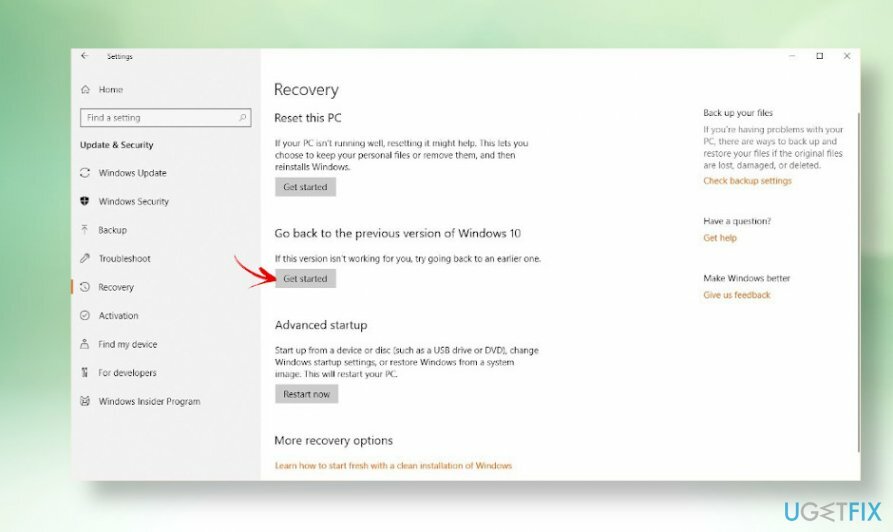
- Под Вратите се на претходну верзију оперативног система Виндовс 10 опцију, изаберите Почети и пустите систему да аутоматски изврши опоравак.
Надамо се да сте успешно поправили Блуетоотх миш који не ради на Виндовс-у. Ако вам је потребна додатна помоћ јер ниједна од поправки није функционисала, контактирајте нас и ми ћемо покушати да вам помогнемо појединачно.
Аутоматски поправите своје грешке
тим угетфик.цом покушава да да све од себе да помогне корисницима да пронађу најбоља решења за отклањање својих грешака. Ако не желите да се борите са техникама ручне поправке, користите аутоматски софтвер. Сви препоручени производи су тестирани и одобрени од стране наших професионалаца. Алати које можете користити да поправите своју грешку су наведени у наставку:
Понуда
урадите то сада!
Преузмите поправкуСрећа
Гаранција
урадите то сада!
Преузмите поправкуСрећа
Гаранција
Ако нисте успели да поправите грешку користећи Реимаге, обратите се нашем тиму за подршку за помоћ. Молимо вас да нам кажете све детаље за које мислите да бисмо требали да знамо о вашем проблему.
Овај патентирани процес поправке користи базу података од 25 милиона компоненти које могу заменити било коју оштећену или недостајућу датотеку на рачунару корисника.
Да бисте поправили оштећени систем, морате купити лиценцирану верзију Реимаге алат за уклањање злонамерног софтвера.

Приступите гео-ограниченом видео садржају помоћу ВПН-а
Приватни приступ интернету је ВПН који може спречити вашег Интернет провајдера, влада, и трећим странама од праћења вашег онлајн и омогућавају вам да останете потпуно анонимни. Софтвер обезбеђује наменске сервере за торрентинг и стримовање, обезбеђујући оптималне перформансе и не успоравајући вас. Такође можете заобићи гео-ограничења и прегледати услуге као што су Нетфлик, ББЦ, Диснеи+ и друге популарне услуге стримовања без ограничења, без обзира на то где се налазите.
Не плаћајте ауторе рансомваре-а – користите алтернативне опције за опоравак података
Напади злонамерног софтвера, посебно рансомваре, далеко су највећа опасност за ваше слике, видео записе, пословне или школске датотеке. Пошто сајбер криминалци користе робустан алгоритам за шифровање за закључавање података, он се више не може користити док се не плати откупнина у биткоинима. Уместо да плаћате хакерима, прво покушајте да користите алтернативу опоравак методе које би вам могле помоћи да повратите барем део изгубљених података. У супротном, такође можете изгубити новац, заједно са датотекама. Један од најбољих алата који би могао да врати бар неке од шифрованих датотека - Дата Рецовери Про.